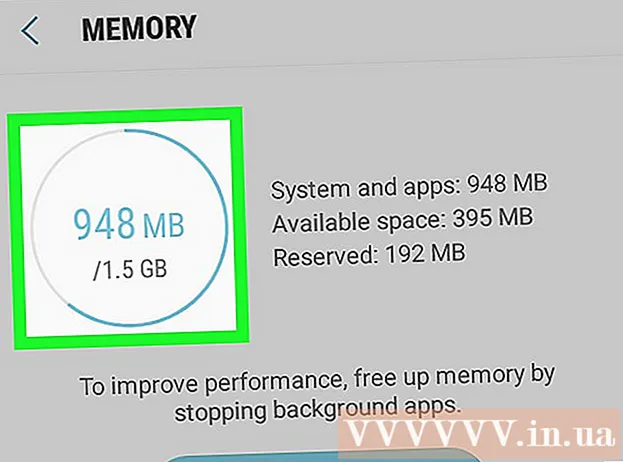Autorius:
Lewis Jackson
Kūrybos Data:
6 Gegužė 2021
Atnaujinimo Data:
1 Liepos Mėn 2024

Turinys
Šis „wikiHow“ moko, kaip vienu metu paskelbti kelias nuotraukas „Instagram“ „iPhone“ ar „iPad“.
Žingsniai
1 metodas iš 2: „Instagram“ naudokite funkciją „Kelios nuotraukos“
Atidarykite „Instagram“. Jei jau esate prisijungę, pasirodys jūsų „Instagram“ pagrindinis puslapis.
- Jei nesate prisijungę prie „Instagram“, įveskite savo vartotojo vardą (arba telefono numerį) ir slaptažodį ir palieskite Prisijungti (Prisijungti).

Spustelėkite ženklą + apatiniame ekrano viduryje.
Spustelėkite Thư viện (Biblioteka). Ši parinktis yra apatiniame kairiajame ekrano kampe.

Spustelėkite piktogramą „Pasirinkti kelis“ (pažymėkite kelis vaizdus). Vidinio pilko apskritimo parinktyje yra du persidengiantys langeliai viduryje, arti ekrano dešinės.- Jei nematote šios parinkties, turite atnaujinti programą.
Spustelėkite kiekvieną nuotrauką, kurią norite paskelbti. Galite pasirinkti iki dešimties vaizdų.

Spustelėkite Kitas (Kitas) viršutiniame dešiniajame ekrano kampe.
Spustelėkite norimą pridėti filtrą. Jei nepasirinksite filtro, vaizdas nebus pakeistas. Filtrai yra ekrano apačioje.
- Kai pasirenkate filtrą, visos šios grupės nuotraukos taip pat bus pritaikytos.
Spustelėkite Kitas viršutiniame dešiniajame ekrano kampe.
Spustelėkite Dalintis (Dalintis). Ši parinktis yra viršutiniame dešiniajame ekrano kampe. Visos pasirinktos nuotraukos bus bendrinamos „Instagram“ vienu metu. Jei norite slinkti per nuotraukų grupę, perbraukite rodomą vaizdą kairėn arba dešinėn. skelbimas
2 metodas iš 2: naudokite „Instagram“ maketo funkciją
Atidarykite „Instagram“. Jei jau esate prisijungę, pasirodys jūsų „Instagram“ pagrindinis puslapis.
- Jei nesate prisijungę prie „Instagram“, įveskite savo vartotojo vardą (arba telefono numerį) ir slaptažodį bei palieskite Prisijungti.
Spustelėkite ženklą + apatiniame ekrano viduryje.
Spustelėkite Thư viện. Ši parinktis yra apatiniame kairiajame ekrano kampe.
Spustelėkite piktogramą „Išdėstymas“. Tai yra vidurinė parinktis trijų piktogramų grupėje, esančioje viduriniame dešiniajame ekrano kampe. Bus parodytas maketas.
- Jei neturite išdėstymo funkcijos, spustelėkite Gauti maketą (Įkelti maketą) yra ekrano apačioje, kai būsite paraginti. Norėdami atsisiųsti programą, būsite nukreipti į „App Store“ išdėstymo puslapį.
Spustelėkite kiekvieną nuotrauką, kurią norite paskelbti. Išdėstyme galite pasirinkti iki devynių vaizdų.
- Jei pirmą kartą naudojate maketą, paspauskite Gerai kai būsite paraginti leisti „Layout“ pasiekti telefono fotoaparato sąrašą.
Spustelėkite maketo tipą. Šios parinktys bus puslapio viršuje.
- Išdėstymo tipai apima galimybę rodyti vaizdus greta, vaizdus ant kito ir daug daugiau.
Spustelėkite ir vilkite kiekvieną nuotrauką, kad jas perkeltumėte. Taip bus parenkama, kuri vaizdo dalis bus rodoma lange Išdėstymas.
Spustelėkite ir vilkite žalią daliklį. Tai pakeičia vieno vaizdo dydį, proporcingai suspaudžiant likusius vaizdus.
- Priklausomai nuo vaizdų skaičiaus, turėsite vieną ar daugiau skyriklių.
Redaguoti nuotrauką. Ekrano išdėstymo apačioje turėsite skirtingas parinktis:
- Pakeiskite - Pakeiskite nuotrauką, kurią šiuo metu supa žalios spalvos rėmelis, kita fotoaparato ritinio nuotrauka.
- Veidrodis - Apverskite pasirinktą nuotrauką išilgai vertikalios ašies.
- Apversti - Apverskite pasirinktą nuotrauką horizontalioje ašyje.
- Sienos - Pridėkite arba pašalinkite baltas kraštines tarp paveikslėlių.
Spustelėkite Kitas viršutiniame dešiniajame ekrano kampe. Jūsų koliažas pasirodys „Instagram“.
- Kai spustelėsite Kitas, koliažas taip pat išsaugomas telefono fotoaparato ritinyje.
Jei norite, pasirinkite koliažų filtrus. Jei nenorite pridėti filtro, praleiskite šį veiksmą. Filtrai yra ekrano apačioje.
Spustelėkite Kitas viršutiniame dešiniajame ekrano kampe.
Spustelėkite Dalintis. Ši parinktis yra viršutiniame dešiniajame ekrano kampe. Koliažas bus bendrinamas jūsų „Instagram“ puslapyje. skelbimas
Patarimas
- Kelių nuotraukų talpinimo funkcija puikiai tinka kuriant mažus albumus, kuriuos vartotojai gali peržiūrėti, perbraukdami tarp nuotraukų.